RabbitMQ 管理页面该如何使用
Posted _江南一点雨
tags:
篇首语:本文由小常识网(cha138.com)小编为大家整理,主要介绍了RabbitMQ 管理页面该如何使用相关的知识,希望对你有一定的参考价值。
RabbitMQ 的 web 管理页面相信很多小伙伴都用过,随便点一下估计也都知道啥意思,不过本着精益求精的思想,松哥还是想和大家捋一捋这个管理页面的各个细节。
1. 概览
首先,这个 Web 管理页面大概就像下图这样:
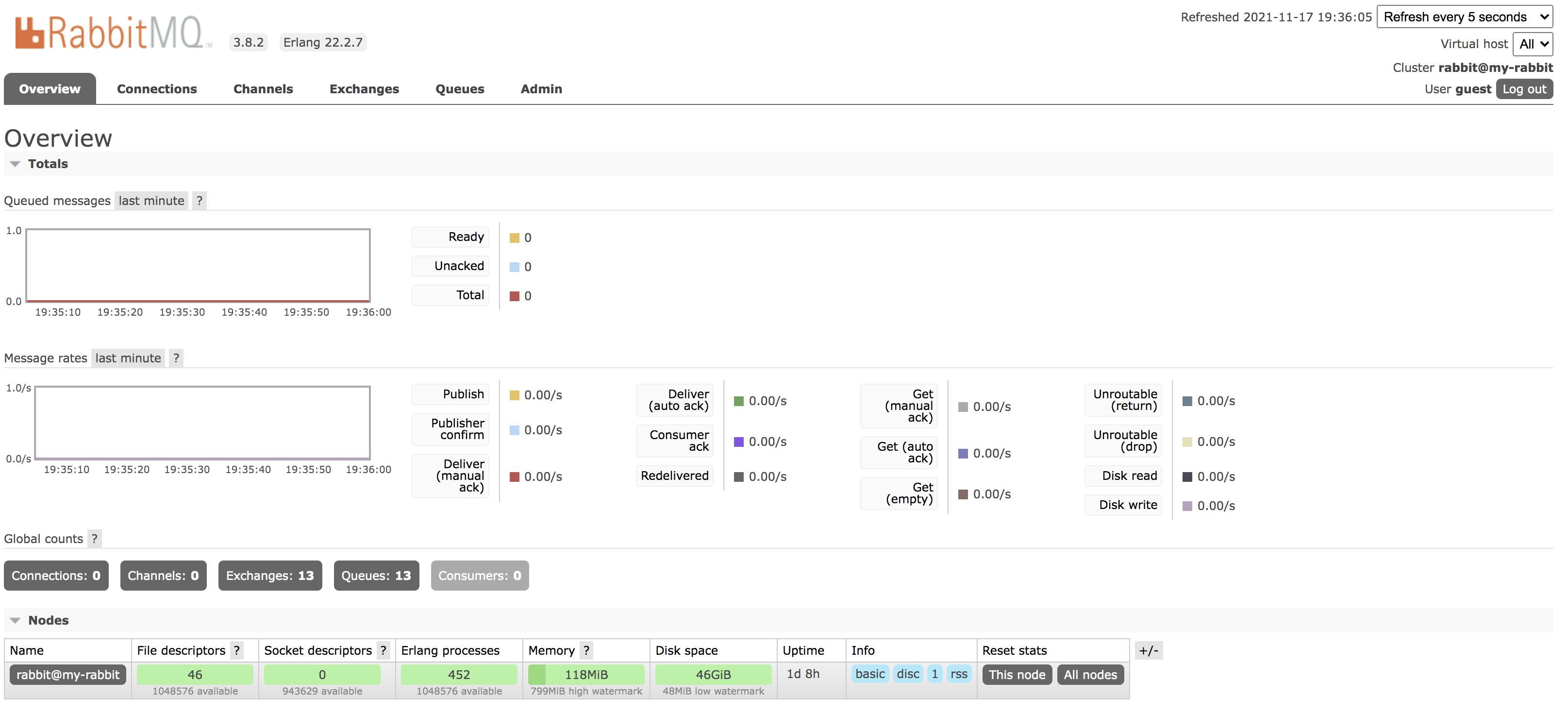
首先一共有六个选项卡:
- Overview:这里可以概览 RabbitMQ 的整体情况,如果是集群,也可以查看集群中各个节点的情况。包括 RabbitMQ 的端口映射信息等,都可以在这个选项卡中查看。
- Connections:这个选项卡中是连接上 RabbitMQ 的生产者和消费者的情况。
- Channels:这里展示的是“通道”信息,关于“通道”和“连接”的关系,松哥在后文再和大家详细介绍。
- Exchange:这里展示所有的交换机信息。
- Queue:这里展示所有的队列信息。
- Admin:这里展示所有的用户信息。
右上角是页面刷新的时间,默认是 5 秒刷新一次,展示的是所有的 Virtual host。
这是整个管理页面的一个大致情况,接下来我们来逐个介绍。
2. Overview
Overview 中分了如下一些功能模块:
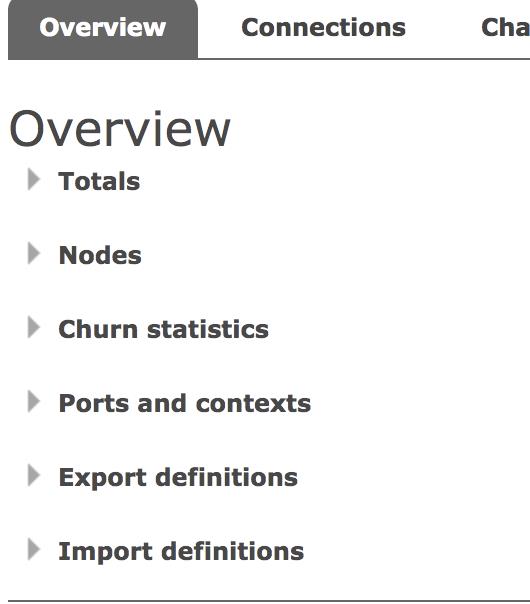
分别是:
Totals:
Totals 里面有 准备消费的消息数、待确认的消息数、消息总数以及消息的各种处理速率(发送速率、确认速率、写入硬盘速率等等)。
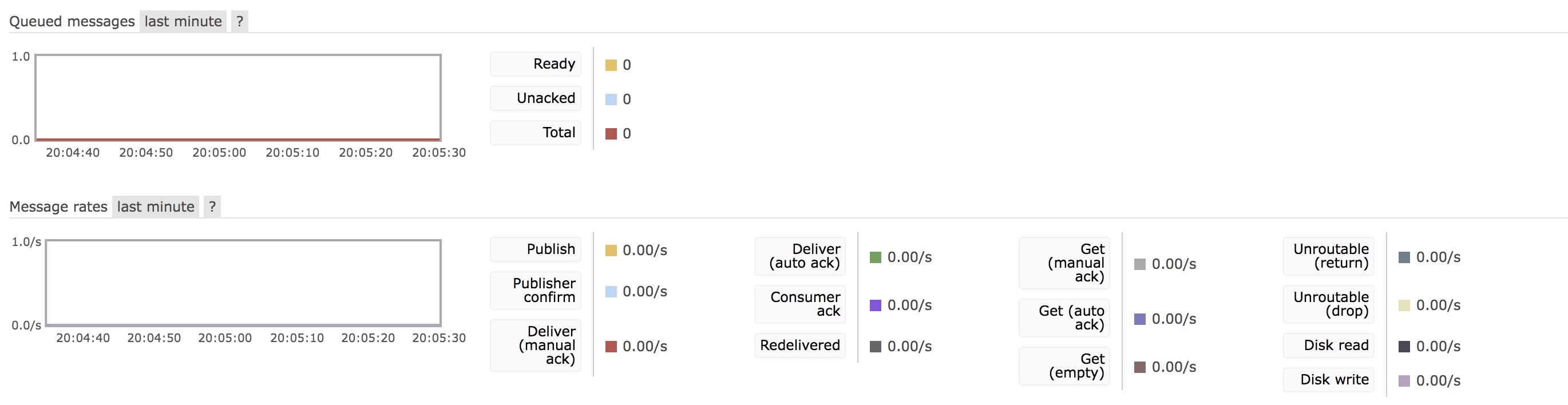
Nodes:
Nodes 其实就是支撑 RabbitMQ 运行的一些机器,相当于集群的节点。

点击每个节点,可以查看节点的详细信息。
Churn statistics:
这个不好翻译,里边展示的是 Connection、Channel 以及 Queue 的创建/关闭速率。
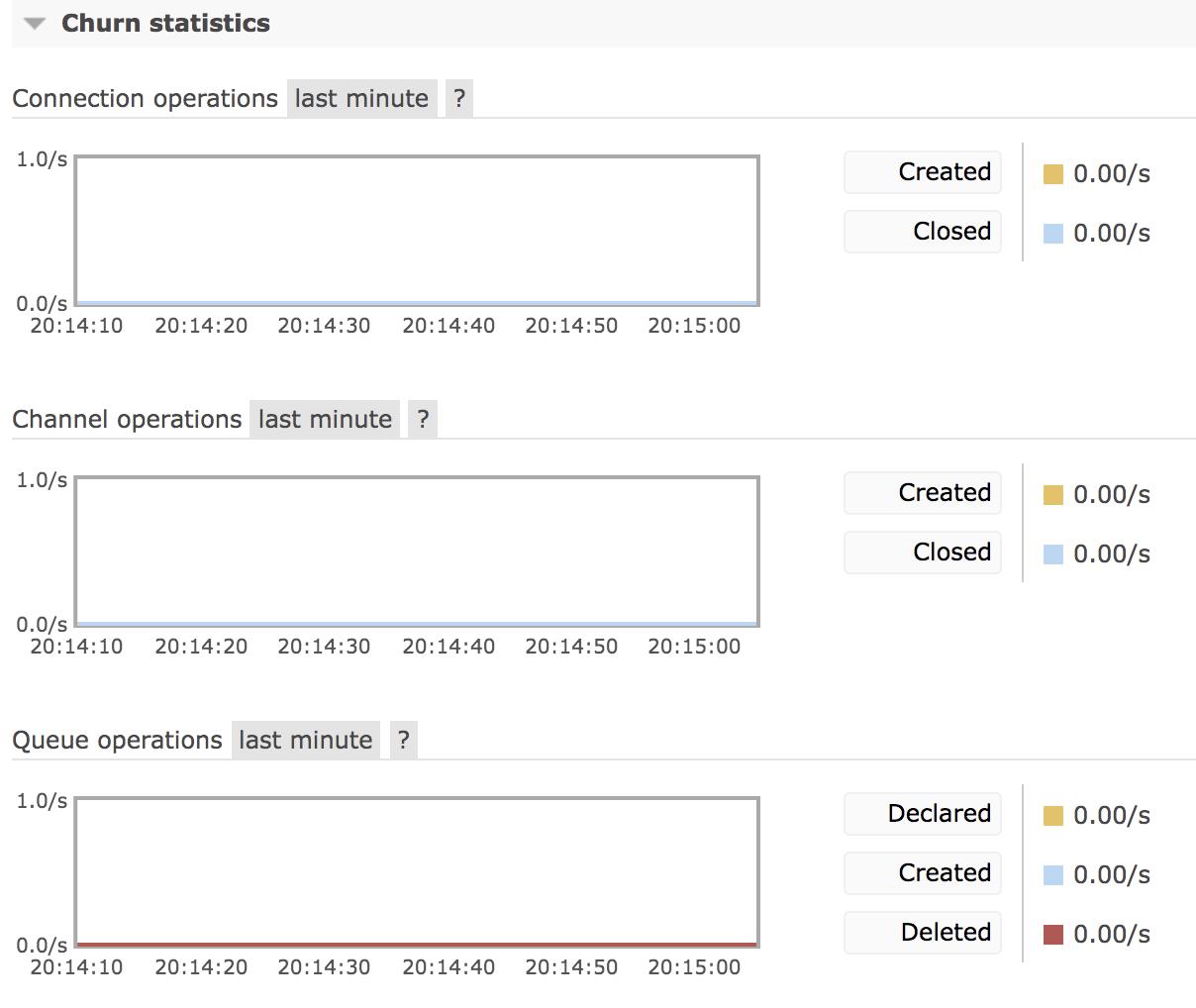
Ports and contexts:
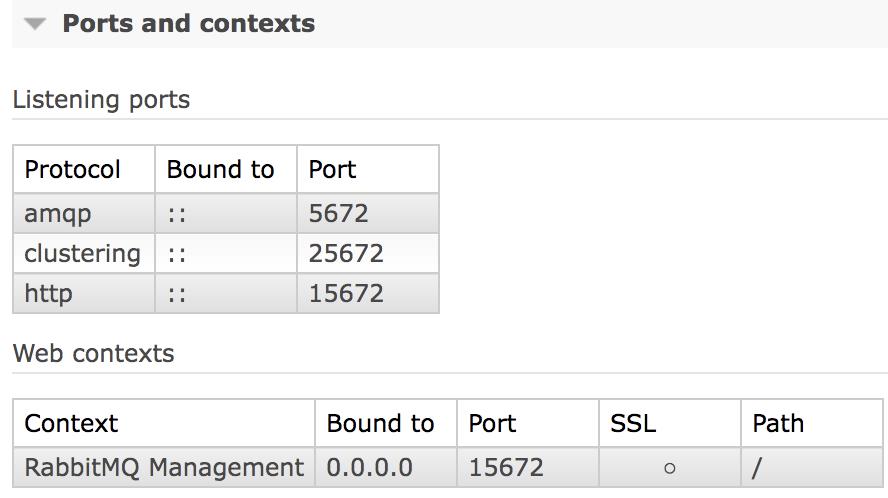
这个里边展示了端口的映射信息以及 Web 的上下文信息。
- 5672 是 RabbitMQ 通信端口。
- 15672 是 Web 管理页面端口。
- 25672 是集群通信端口。
Export definitions && Import definitions:
最后面这两个可以导入导出当前实例的一些配置信息:
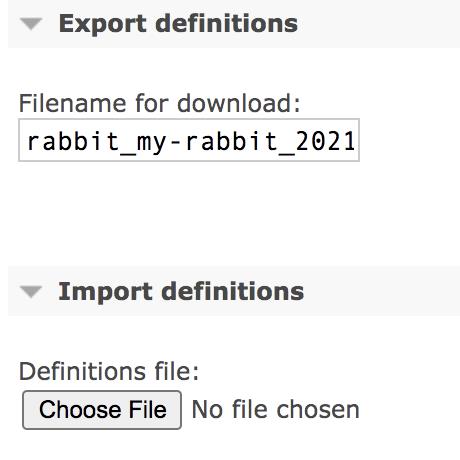
3. Connections
这里主要展示的是当前连接上 RabbitMQ 的信息,无论是消息生产者还是消息消费者,只要连接上来了这里都会显示出来。
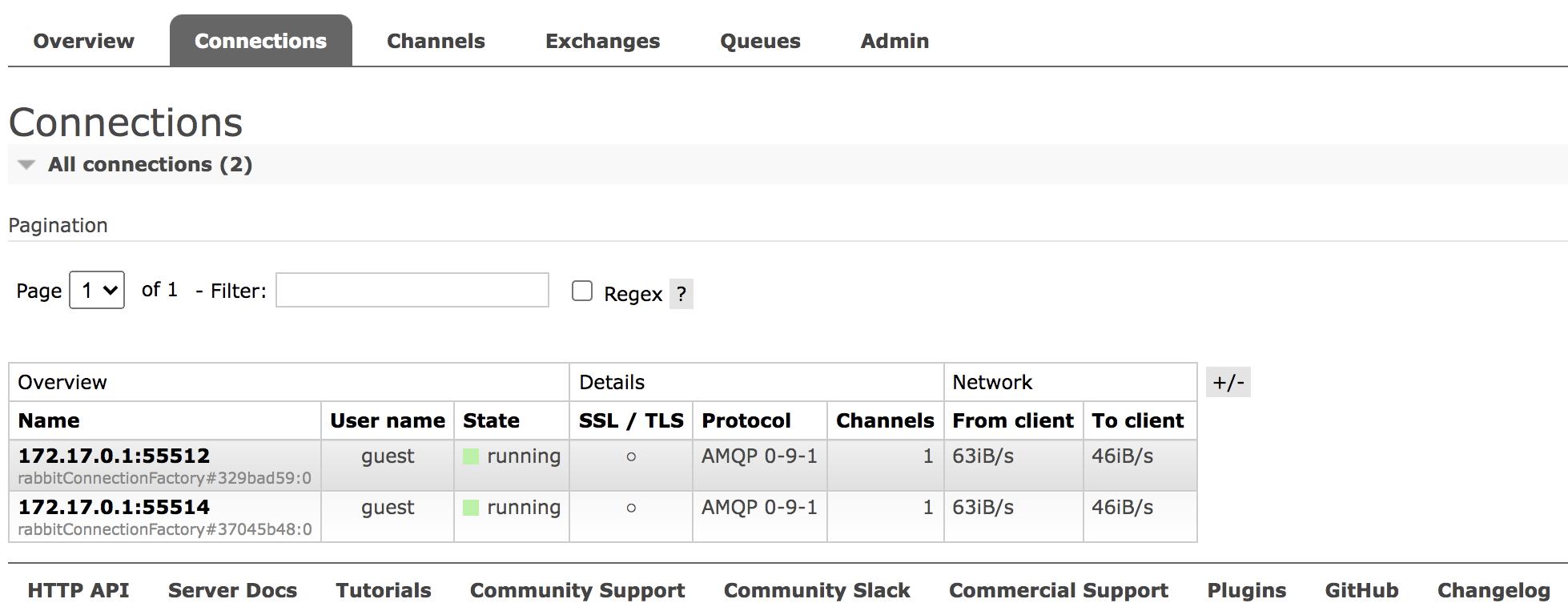
注意协议中的 AMQP 0-9-1 指的是 AMQP 协议的版本号。
其他属性含义如下:
- User name:当前连接使用的用户名。
- State:当前连接的状态,running 表示运行中;idle 表示空闲。
- SSL/TLS:表示是否使用 ssl 进行连接。
- Channels:当前连接创建的通道总数。
- From client:每秒发出的数据包。
- To client:每秒收到的数据包。
点击连接名称可以查看每一个连接的详情。
在详情中可以查看每一个连接的通道数以及其他详细信息,也可以强制关闭一个连接。
4. Channels
这个地方展示的是通道的信息:
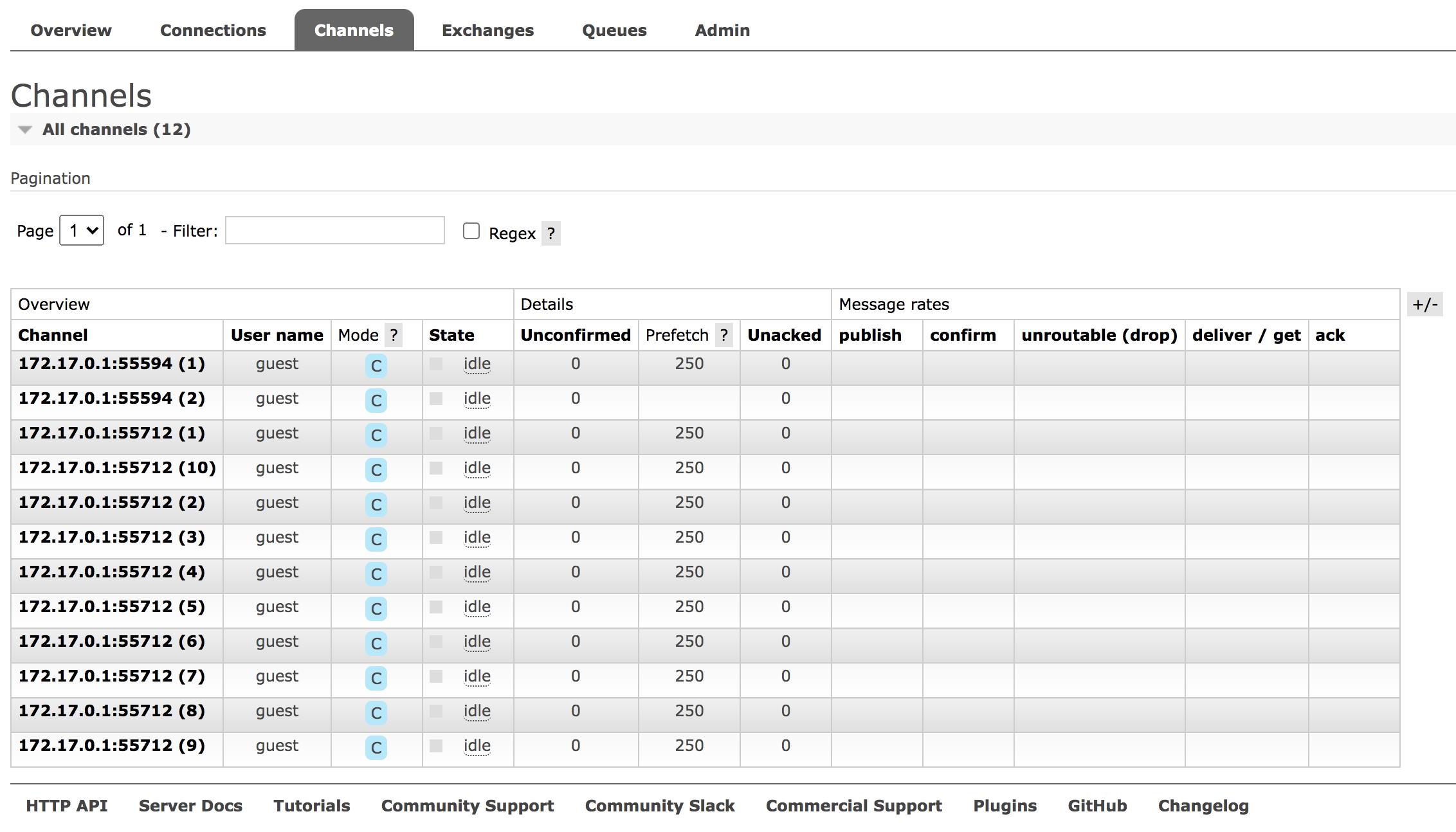
那么什么是通道呢?
一个连接(IP)可以有多个通道,如上图,一共是两个连接,但是一共有 12 个通道。
一个连接可以有多个通道,这个多个通道通过多线程实现,一般情况下,我们在通道中创建队列、交换机等。
生产者的通道一般会立马关闭;消费者是一直监听的,通道几乎是会一直存在。
上面各项参数含义分别如下:
- Channel:通道名称。
- User name:该通道登录使用的用户名。
- Model:通道确认模式,C 表示 confirm;T 表示事务。
- State:通道当前的状态,running 表示运行中;idle 表示空闲。
- Unconfirmed:待确认的消息总数。
- Prefetch:Prefetch 表示每个消费者最大的能承受的未确认消息数目,简单来说就是用来指定一个消费者一次可以从 RabbitMQ 中获取多少条消息并缓存在消费者中,一旦消费者的缓冲区满了,RabbitMQ 将会停止投递新的消息到该消费者中直到它发出有消息被 ack 了。总的来说,消费者负责不断处理消息,不断 ack,然后只要 unAcked 数少于 prefetch * consumer 数目,RabbitMQ 就不断将消息投递过去。
- Unacker:待 ack 的消息总数。
- publish:消息生产者发送消息的速率。
- confirm:消息生产者确认消息的速率。
- unroutable (drop):表示未被接收,且已经删除了的消息。
- deliver/get:消息消费者获取消息的速率。
- ack:消息消费者 ack 消息的速率。
5. Exchange
这个地方展示交换机信息:
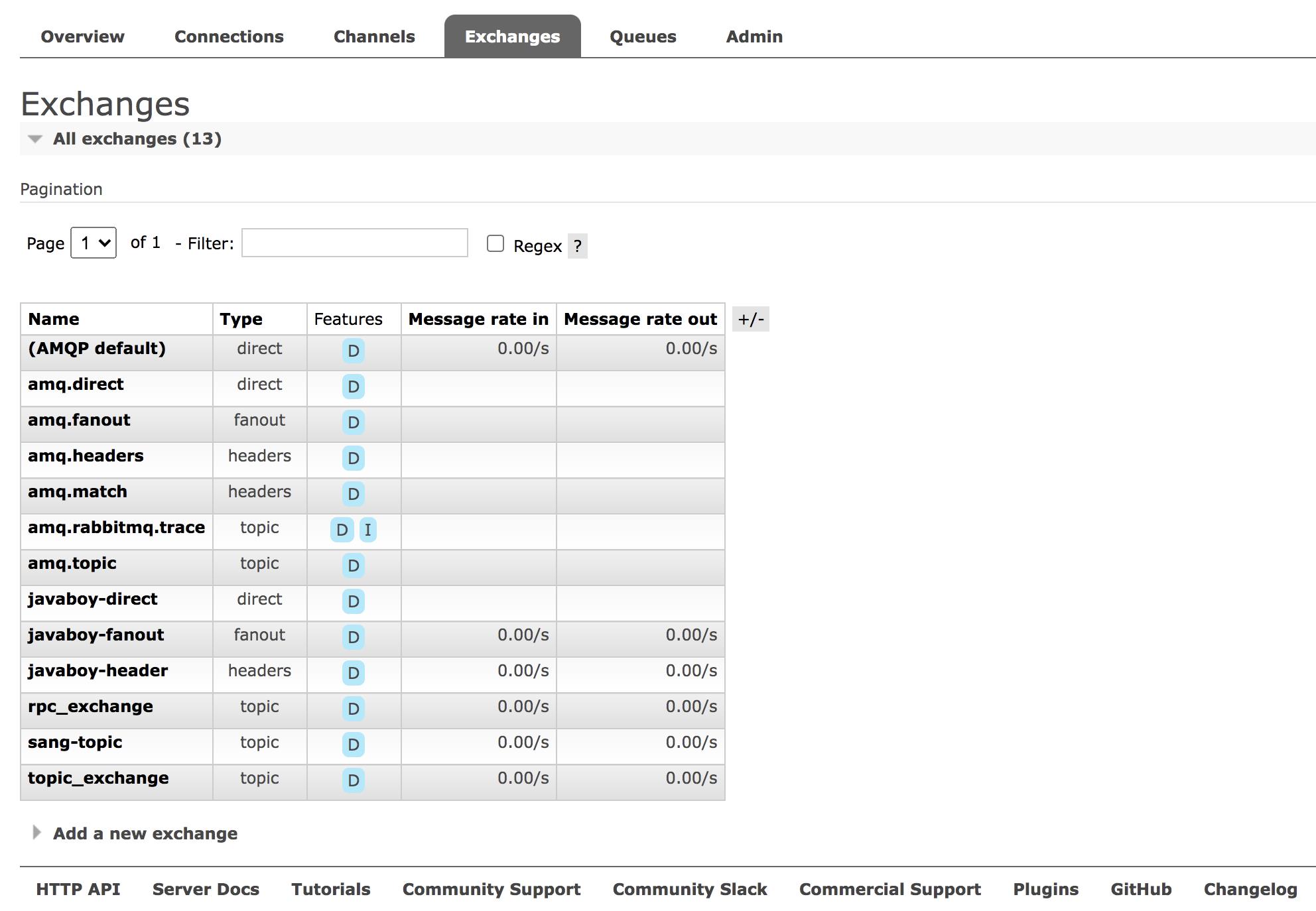
这里会展示交换机的各种信息。
Type 表示交换机的类型。
Features 有两个取值 D 和 I。
D 表示交换机持久化,将交换机的属性在服务器内部保存,当 MQ 的服务器发生意外或关闭之后,重启 RabbitMQ 时不需要重新手动或执行代码去建立交换机,交换机会自动建立,相当于一直存在。
I 表示这个交换机不可以被消息生产者用来推送消息,仅用来进行交换机和交换机之间的绑定。
Message rate in 表示消息进入的速率。
Message rate out 表示消息出去的速率。
点击下方的 Add a new exchange 可以创建一个新的交换机。
6. Queue
这个选项卡就是用来展示消息队列的:
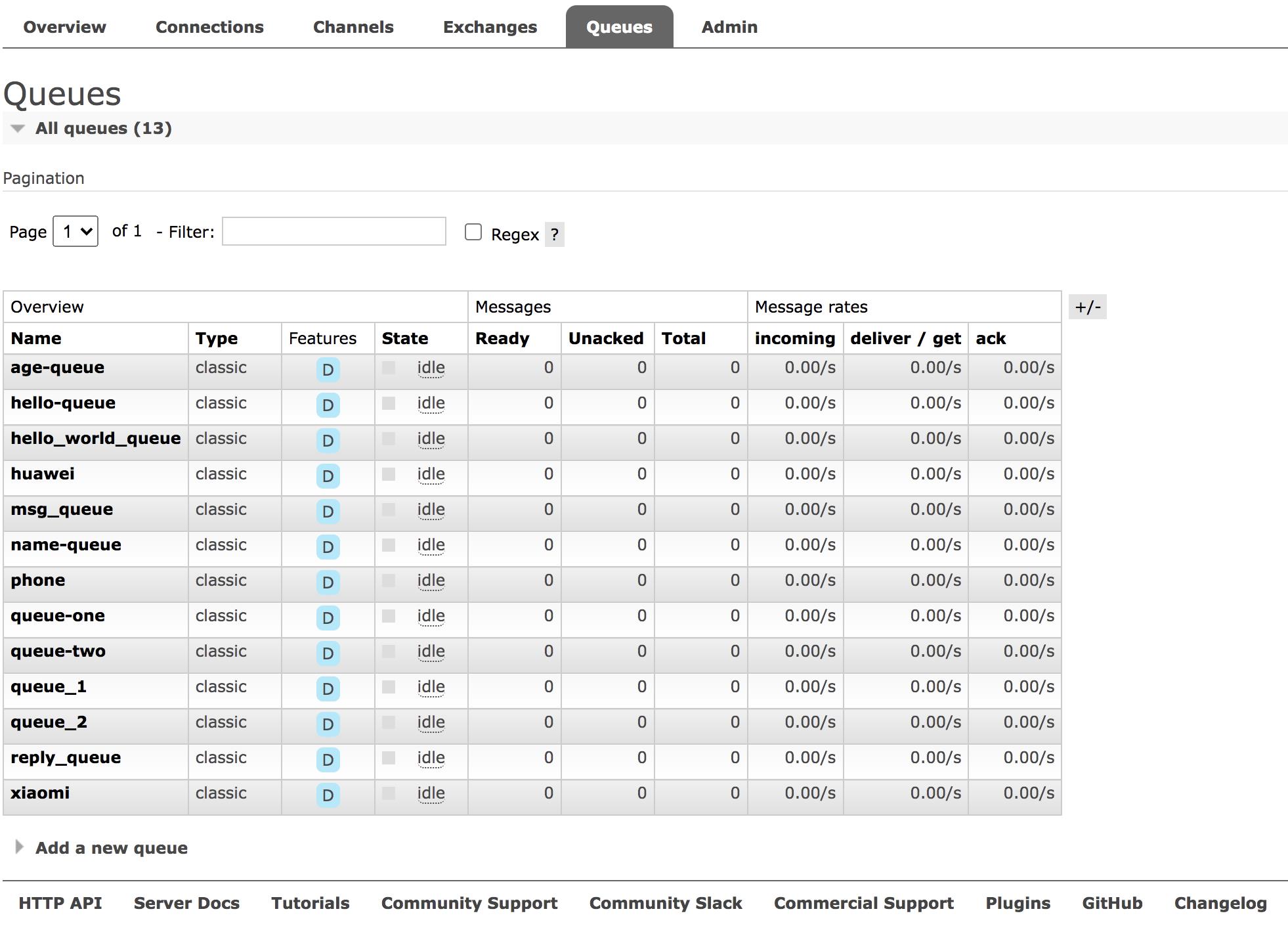
各项含义如下:
- Name:表示消息队列名称。
- Type:表示消息队列的类型,除了上图的 classic,另外还有一种消息类型是 Quorum。两个区别如下图:
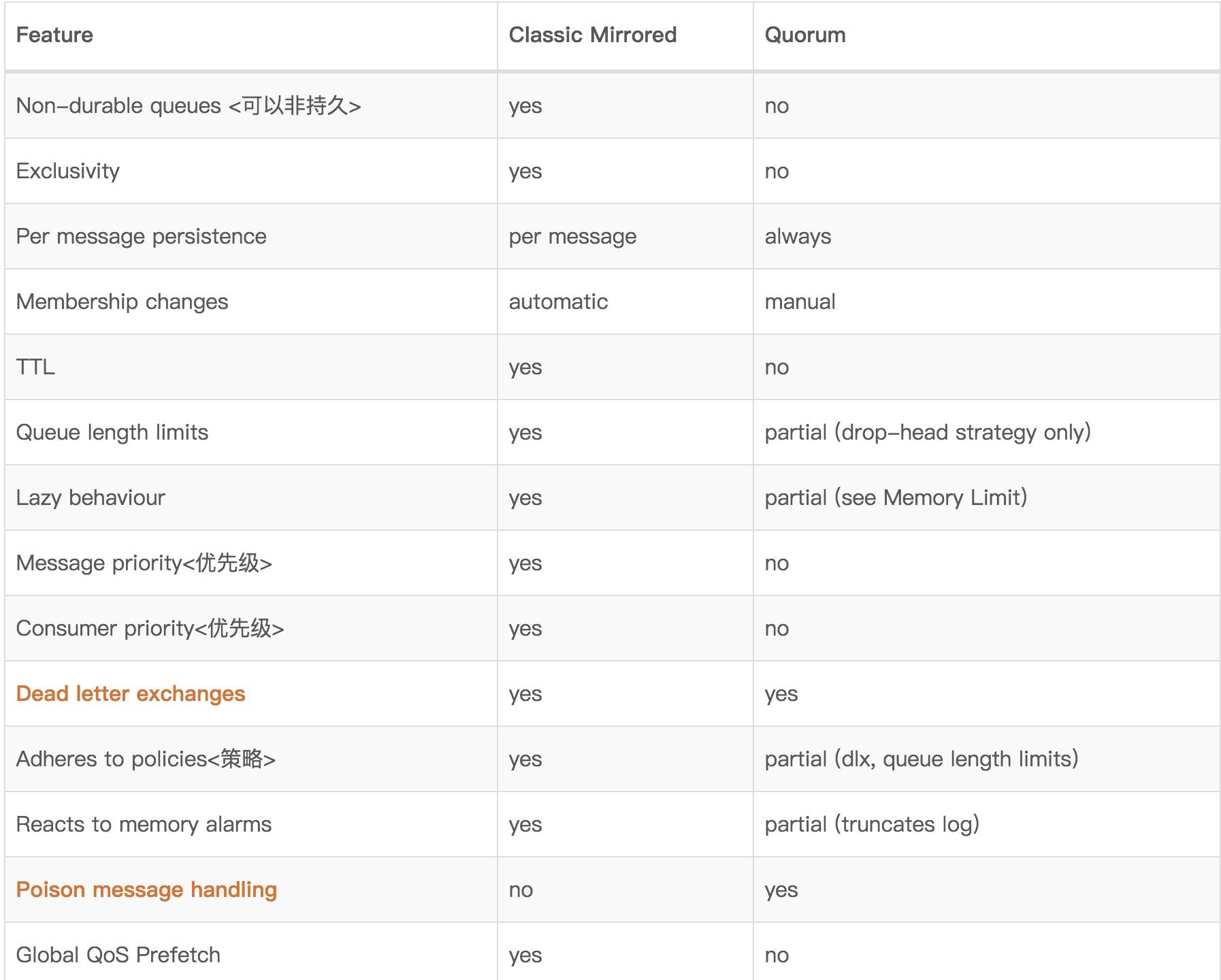
- Features:表示消息队列的特性,D 表示消息队列持久化。
- State:表示当前队列的状态,running 表示运行中;idle 表示空闲。
- Ready:表示待消费的消息总数。
- Unacked:表示待应答的消息总数。
- Total:表示消息总数 Ready+Unacked。
- incoming:表示消息进入的速率。
- deliver/get:表示获取消息的速率。
- ack:表示消息应答的速率。
点击下方的 Add a new queue 可以添加一个新的消息队列。
点击每一个消息队列的名称,可以进入到消息队列中。进入到消息队列后,可以完成对消息队列的进一步操作,例如:
- 将消息队列和某一个交换机进行绑定。
- 发送消息。
- 获取一条消息。
- 移动一条消息(需要插件的支持)。
- 删除消息队列。
- 清空消息队列中的消息。
- …
如下图:
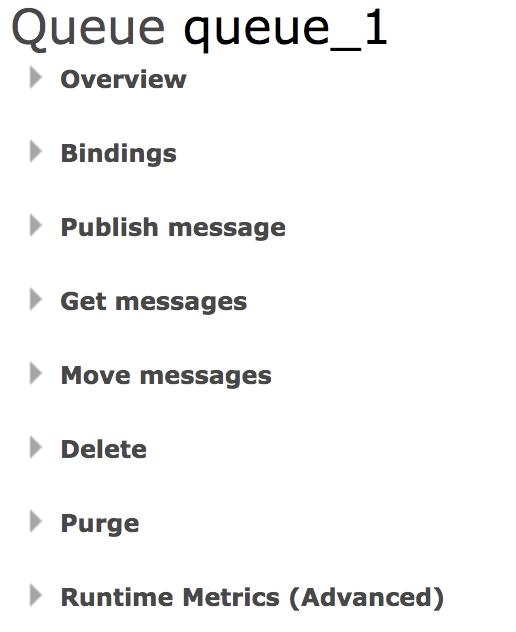
7. Admin
这里是做一些用户管理操作,如下图:

各项属性含义如下:
- Name:表示用户名称。
- Tags:表示角色标签,只能选取一个。
- Can access virtual hosts:表示允许进入的虚拟主机。
- Has password:表示这个用户是否设置了密码。
常见的两个操作时管理用户和虚拟主机。
点击下方的 Add a user 可以添加一个新的用户,添加用户的时候需要给用户设置 Tags,其实就是用户角色,如下:
-
none:
不能访问 management plugin -
management:
用户可以通过 AMQP 做的任何事
列出自己可以通过 AMQP 登入的 virtual hosts
查看自己的 virtual hosts 中的 queues, exchanges 和 bindings
查看和关闭自己的 channels 和 connections
查看有关自己的 virtual hosts 的“全局”的统计信息,包含其他用户在这些 virtual hosts 中的活动 -
policymaker:
management 可以做的任何事
查看、创建和删除自己的 virtual hosts 所属的 policies 和 parameters -
monitoring:
management 可以做的任何事
列出所有 virtual hosts,包括他们不能登录的 virtual hosts
查看其他用户的 connections 和 channels
查看节点级别的数据如 clustering 和 memory 使用情况
查看真正的关于所有 virtual hosts 的全局的统计信息 -
administrator:
policymaker 和 monitoring 可以做的任何事
创建和删除 virtual hosts
查看、创建和删除 users
查看创建和删除 permissions
关闭其他用户的 connections -
impersonator(模拟者)
模拟者,无法登录管理控制台。
另外,这里也可以进行虚拟主机 virtual host 的操作,不过关于虚拟主机我打算另外写一篇文章和大家详聊,这里就先不展开啦。
8. 小结
好啦,今天算是一篇入门文章,和大家简单聊一聊 RabbitMQ 的 web 管理页面展示的一些信息。
以上是关于RabbitMQ 管理页面该如何使用的主要内容,如果未能解决你的问题,请参考以下文章